Почему экран моего iPhone черно-белый и как это исправить
Разное / / August 03, 2023
Экраны iPhone известны своими четкими и яркими цветами. Однако это может стать проблемой, если этот экран внезапно переключится на оттенки серого. Но почему экран вашего iPhone черно-белый? И есть ли способ исправить эту проблему? Давай выясним.
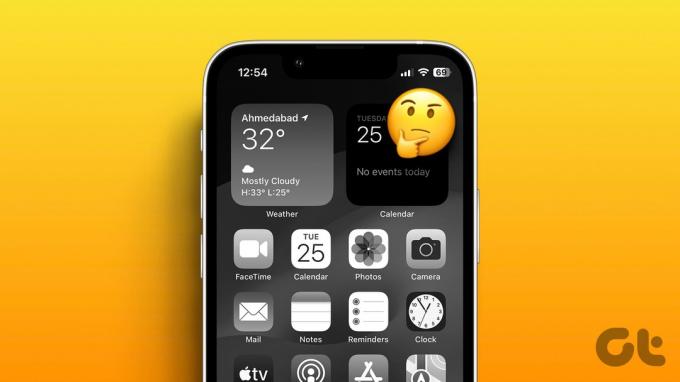
Если Оттенки серого включены, это может объяснить, почему экран вашего iPhone черно-белый. Однако, если этот параметр отключен, проблема может возникнуть, если для фильтров масштабирования установлены оттенки серого, низкий заряд батареи или просто программная ошибка. Давайте рассмотрим 7 способов, которые помогут вам решить эту проблему на вашем устройстве iOS.
1. Отключить оттенки серого
Если экран вашего iPhone стал черно-белым, первое, что нужно сделать, это проверить настройки специальных возможностей для оттенков серого. Это функция для людей с дальтонизмом и другими нарушениями зрения. И если он включен, отключите его, чтобы вывести iPhone из черно-белого режима. Выполните следующие шаги, чтобы сделать это.
Шаг 1: Откройте меню настроек.
Шаг 2: Затем нажмите «Доступность».
Шаг 3: Здесь нажмите «Отображение и размер текста».

Шаг 4: Нажмите на Цветовые фильтры.
Шаг 5: Выключите переключатель Цветовые фильтры.

Теперь проверьте, вернулся ли экран вашего iPhone в нормальное состояние. Если нет, перейдите к следующему исправлению.
2. Отключить оттенки серого в Zoom
Настройки масштабирования на вашем iPhone помогают увеличивать определенные объекты, увеличивать экран и многое другое. Однако, если для фильтра «Масштаб» установлено значение «Оттенки серого», он может сделать экран вашего iPhone черно-белым, когда он включен.
Чтобы убедиться, что это не так, вы можете отключить оттенки серого в настройках масштабирования на своем iPhone. Вот как.
Шаг 1: Откройте «Настройки» и нажмите «Доступность».
Шаг 2: Здесь нажмите на Zoom.

Шаг 3: Теперь прокрутите вниз и нажмите «Фильтр масштабирования».
Шаг 4: Из вариантов нажмите «Нет».

Это отключит режим оттенков серого (черно-белый режим) в настройках фильтра масштабирования и позволит вам использовать функцию масштабирования, при этом экран вашего устройства не станет черно-белым.
3. Проверьте процент заряда батареи
Если на вашем устройстве в настоящее время низкий уровень заряда батареи, оно может автоматически переключиться на настройку «Оттенки серого», чтобы продлить срок службы батареи. Чтобы убедиться, что это не так, проверьте процент заряда батареи, отображаемый в правом верхнем углу экрана вашего устройства.
Если процент заряда батареи не отображается, выполните следующие действия, чтобы включить его.
Шаг 1: Откройте «Настройки» и нажмите «Аккумулятор».
Шаг 2: Здесь убедитесь, что переключатель «Процент заряда батареи» включен.
Шаг 3: Кроме того, вы также можете отключить переключатель режима низкого энергопотребления, чтобы отключить его вручную.

Теперь проверьте процент заряда батареи. Если он низкий, зарядите устройство и посмотрите, вернет ли это цвет экрана вашего iPhone к нормальному.
4. Перезагрузите свой iPhone
Перезапуск устройства обычно устраняет любые временные проблемы или сбои, которые могли возникнуть при включении или выключении какой-либо службы или функции. Это также может иметь место, если вы уже отключили оттенки серого, но экран вашего устройства по-прежнему черно-белый. Выполните следующие шаги, чтобы сделать это.
Шаг 1: В зависимости от модели вашего устройства выполните следующие действия, чтобы выключить iPhone.
- Для iPhone SE 1-го поколения, 5s, 5c и 5: Нажмите и удерживайте верхнюю кнопку.
- Для iPhone SE 2-го поколения и новее, 7 и 8: Нажмите и удерживайте боковую кнопку.
- Для iPhone X и выше: Одновременно нажмите и удерживайте кнопку питания и любую кнопку громкости.
Шаг 2: Теперь удерживайте и перетащите ползунок до конца.

Шаг 3: Как только экран вашего устройства погаснет, нажмите и удерживайте кнопку питания, чтобы снова включить его.
Теперь введите свой пароль, если требуется, и проверьте, вернулся ли экран вашего iPhone в нормальное состояние.
5. Проверить наличие обновлений программного обеспечения
Если экран вашего iPhone стал черно-белым из-за ошибки или сбоя в программном обеспечении вашего устройства, это можно исправить, установив последние обновления. Это связано с тем, что большинство обновлений iOS помогают исправить необходимые ошибки и сбои безопасности. И хотя обновления программного обеспечения являются автоматическими, вы также можете проверить их вручную. Выполните следующие шаги, чтобы сделать это.
Шаг 1: Откройте меню настроек.
Шаг 2: Прокрутите вниз и нажмите «Общие».
Шаг 3: Здесь нажмите «Обновление программного обеспечения».

Если обновление действительно доступно, загрузите и установите его. Затем, как только ваше устройство перезагрузится, проверьте, вернулись ли цвета экрана к норме.
Читайте также:Как исправить iPhone, который не обновляется до последней версии программного обеспечения
6. Сбросить все настройки
В крайнем случае для решения проблемы с черно-белым экраном вашего iPhone вы можете используйте опцию «Сбросить все настройки». Это позволит вам сбросить все настройки iPhone по умолчанию и может решить проблему, если она возникает из-за любой такой ошибочной настройки. Однако все ваши сохраненные пароли и пользовательские настройки будут удалены.
Если вы все еще хотите продолжить, выполните следующие шаги, чтобы сделать это.
Шаг 1: Откройте настройки и нажмите «Общие».
Шаг 2: Прокрутите вниз и нажмите «Перенести или сбросить iPhone».

Шаг 3: Нажмите «Сброс».
Шаг 4: Когда появятся варианты, нажмите «Сбросить все настройки».

Теперь следуйте инструкциям на экране, чтобы завершить сброс настроек вашего устройства. После этого проверьте, работает ли экран вашего iPhone должным образом.
Если вы испробовали все вышеперечисленные методы устранения неполадок и по-прежнему не можете вернуть экран вашего iPhone в нормальное состояние, скорее всего, это аппаратная проблема. Итак, мы предлагаем обратиться в службу поддержки Apple. Обязательно предоставьте как можно больше подробностей и подождите, пока руководители службы поддержки Apple вернутся с соответствующими решениями.
Связаться со службой поддержки Apple
Часто задаваемые вопросы по исправлению черно-белого экрана на iPhone
Да, физическое повреждение может привести к тому, что экран вашего iPhone станет черно-белым. Итак, если есть какие-либо видимые повреждения, либо запишитесь на прием в Apple, либо посетите ближайший сервисный центр Apple и проверьте свое устройство.
Если у вас включены оттенки серого, экран вашего iPhone мгновенно станет черно-белым. Кроме того, убедитесь, что аккумулятор вашего устройства достаточно заряжен, а программное обеспечение обновлено, чтобы избежать этой проблемы в будущем.
Сделайте экран iPhone снова ярким
Мы надеемся, что эта статья помогла вам понять, почему экран вашего iPhone черно-белый, и устранить проблему соответствующим образом. Кроме того, если у вас возникли проблемы с размытием изображений, ознакомьтесь с нашим объяснением того, как вы можете исправить, что камера iPhone продолжает мигать проблема.
Последнее обновление: 31 июля 2023 г.
Вышеупомянутая статья может содержать партнерские ссылки, которые помогают поддерживать Guiding Tech. Однако это не влияет на нашу редакционную честность. Содержание остается беспристрастным и аутентичным.



